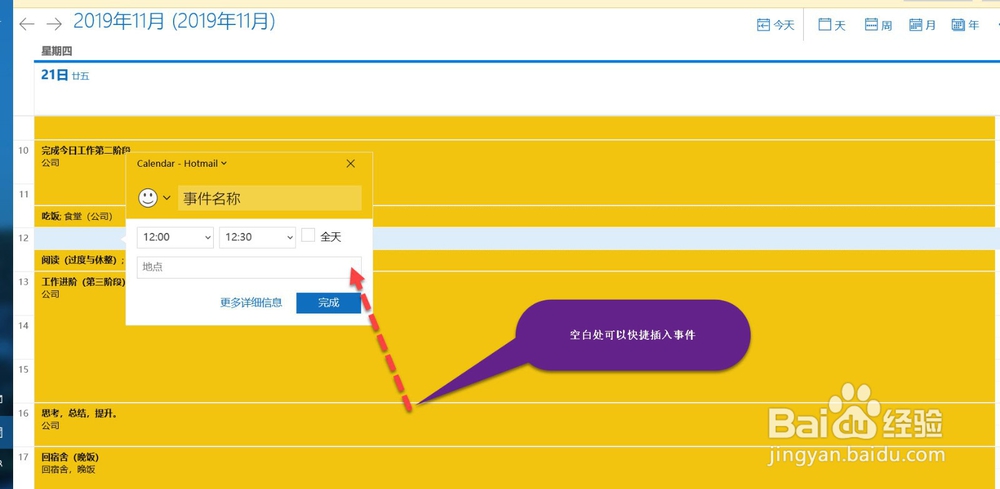1、如下图所示,打开windows主页面。

2、在下图中只是位置,点击进入计划编制页面(windows日历)。
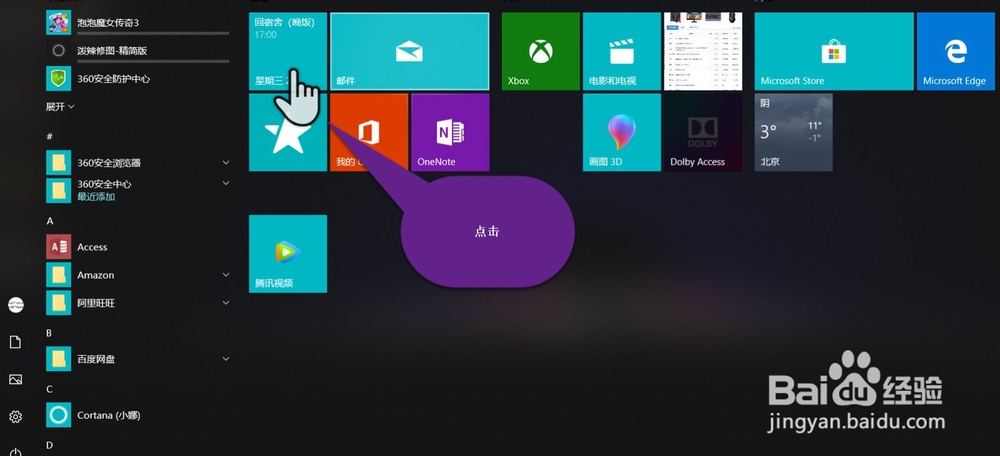
3、可以在打开的日历页面,看到每个月、周、天的详细时间进度表,那么接下来大家需要做的就是找出一周的时间,按照自己的习惯把其填满,然后利用重复工具,把一个月的或一年的计划,全都复制好即可。

4、在添加计划的栏目里,有许多关联选项。
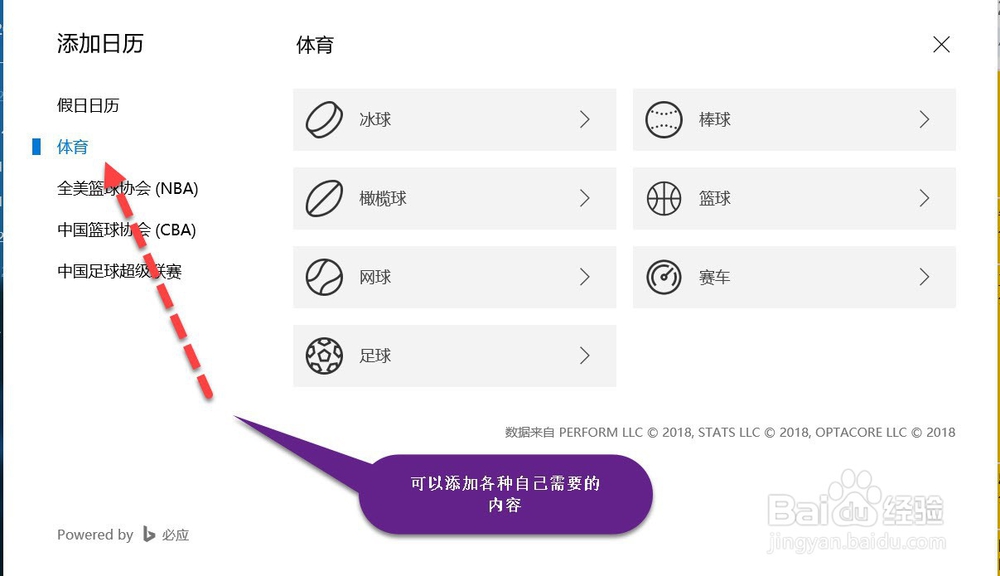
5、甚至可以添加一些中国以外的国际或某个特定国家的节假日,以便在制定及计划的时候满足全世界中国人的需求。
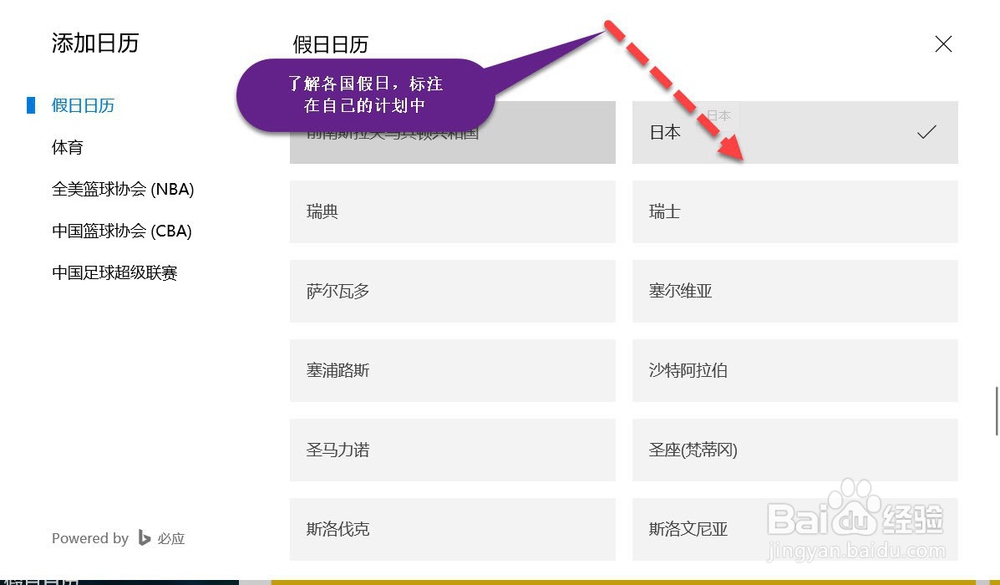
6、在计划的细微区域,可以单击鼠标左键,打开详细写入事件内容(计划内容),其中包括计划的起止时间,计划的详细内容,计划的提醒等。
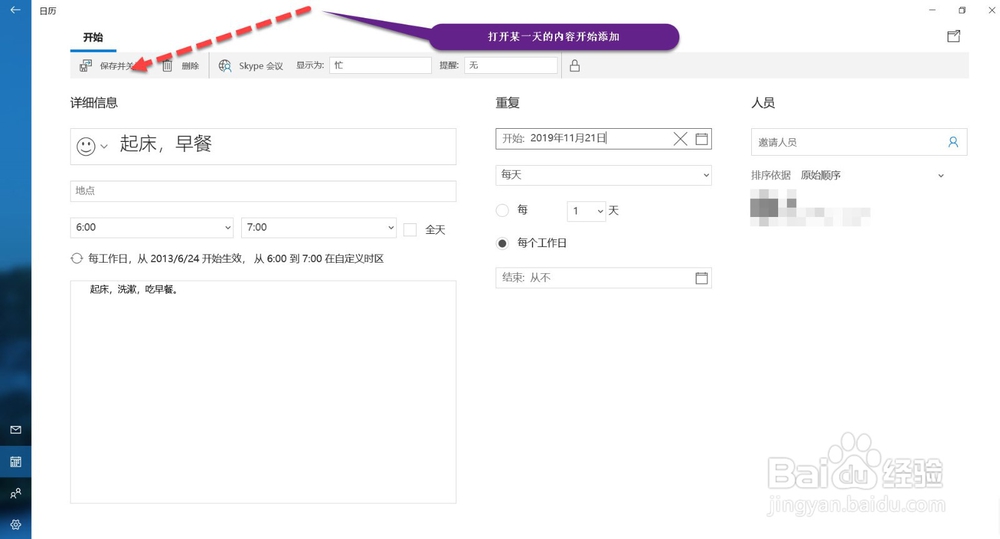
7、也可以利用下图指示位置,单击“重复”选项卡,未这个计划编写连续的执行期限。可以从每月,每周到每日选择连续执行的周期。

8、当然,在确认好全部内容后,可以给连续执行的周期设定一个终止日期,也就是到什么时候不循环了。如下图所示,这个时间可以自行选取。

9、当确定好内容后,点击确认并保存,可以看到如下图所示的整体计划栏目的内容更新。

10、当然,对于没有设定计划的时间区域,也可以用鼠标右键单击一下,快速的添加事件,一些短息的,阶段性的计划,可以这样修正。